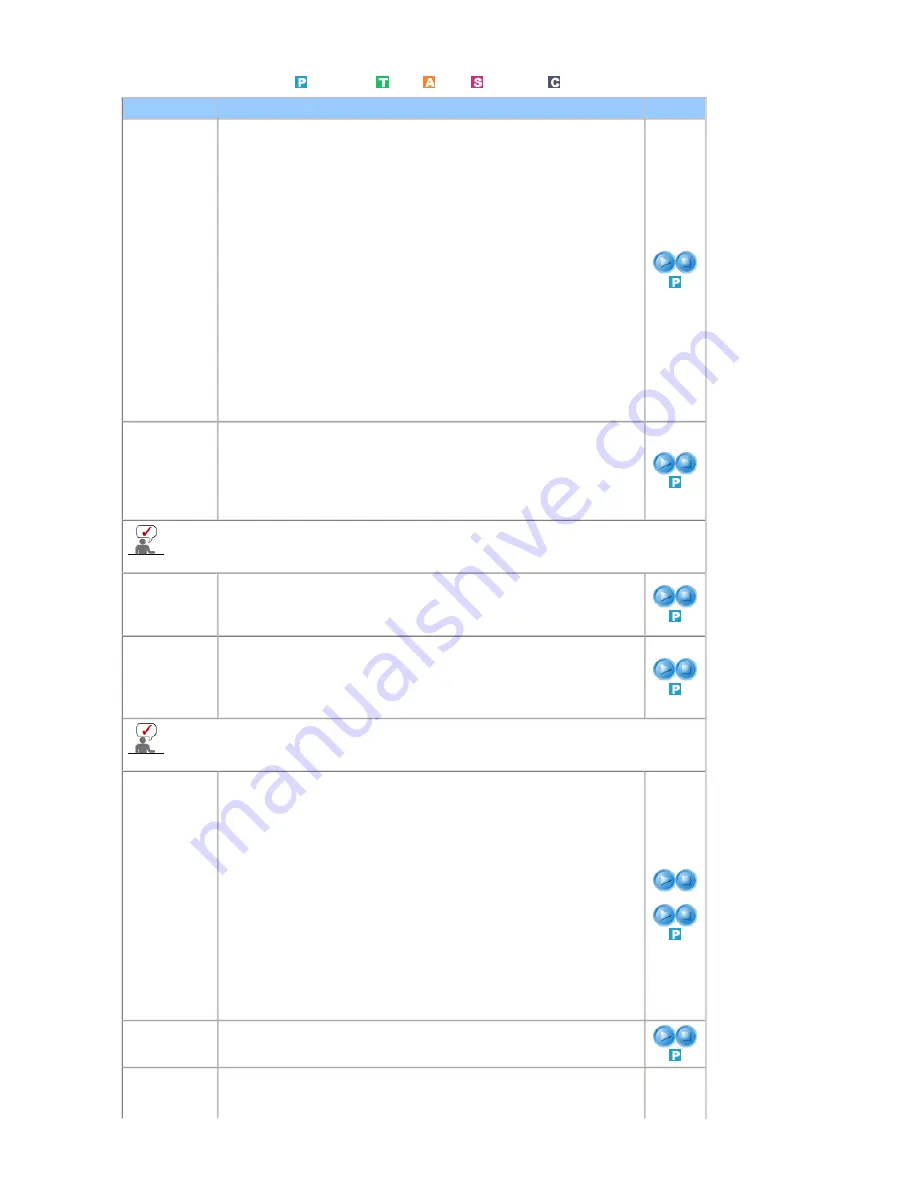
Modos disponibles
: PC / DVI
: TV
: AV
: S-Video
: Componente
OSD
Contenido
Play/Stop
MagicBright™
MagicBright™ es una función nueva que proporciona un entorno de
visualización óptimo en función del contenido de la imagen que está
mirando. Hay disponibles cuatro modos distintos: Diversión, Internet, Texto y
Favorito. Cada modo tiene su propio valor de luminosidad preconfigurado.
Puede seleccionar fácilmente una de las cuatro configuraciones con sólo
pulsar el botón de control MagicBright™.
1) Diversión
: Luminosidad Alta
Para visualización de imágenes en movimiento, como un DVD o un VCD.
2) Internet
: Luminosidad Media
Para trabajar con una mezcla visual de texto y gráficos.
3) Texto
: Luminosidad Normal
Apropiado para documentos o trabajos que requieren la visualización de
gran cantidad de texto.
4) Favorito
Aunque los valores se han elegido con minuciosidad por nuestros
ingenieros, los valores preconfigurados pueden no resultar cómodos a sus
ojos dependiendo de su gusto.
Favorito
Puede usar los menús en pantalla para cambiar el contraste y la
luminosidad seguún sus preferencias personales.
1) Contraste
: Calibre el Contraste.
2) Luminosidad
: Calibre el Luminosidad.
Si se ajusta la imagen usando la función Favorito, entonces MagicBright cambia al modo
Favorito.
Tono Color
El tono del color se puede cambiar. Los componentes individuales del color
son también personalizables.
- Dsponible en modo PC/DVI
• Frío / Normal / Tibio / Favorito
Control Color
utilice esta función para ajustar ligeramente el color.
- Dsponible en modo PC/DVI
1) Rojo
2) Verde
3) Azul
Si se ajusta la imagen usando la función Control Color , entonces Tono Color cambia al modo
Favorito.
Fijar la
Imagen
Fijar la imagen se usa para ajustar y obtener la mejor imagen quitando las
perturbaciones que provocan imágenes inestables con agitaciones y
resplandores débiles. Si no se obtienen resultados satisfactorios usando el
Ajuste fino, use la configuración Ajuste grueso y, después, use Ajuste fino
otra vez
- Dsponible en modo PC/DVI
1) Grueso
: Quita perturbaciones tales como rayas verticales. Ajuste grueso puede
mover el área de la imagen de la pantalla. Se puede volver a centrar
usando el menú Control Horizontal.
2) Fino
: Quita perturbaciones tales como rayas horizontales. Si persiste la
perturbación incluso después de Ajuste fino, repítalo después de ajustar la
frecuencia (velocidad del reloj).
3) Posición
: Esto ajusta la ubicación de la pantalla horizontalmente y verticalmente.
Grueso /
Fino
Posición
Ajuste Auto.
Los valores de fino, grueso y posición se ajustan automáticamente.
- Dsponible en modo PC/DVI
Imagen PIP
Puede ajustar la configuración de Pantalla PIP (PIP Screen Settings).
1) Contraste
















































